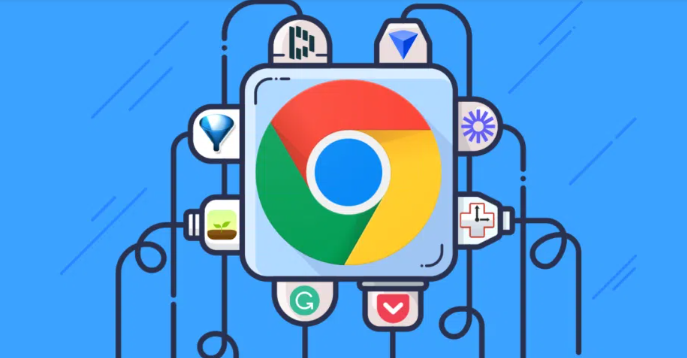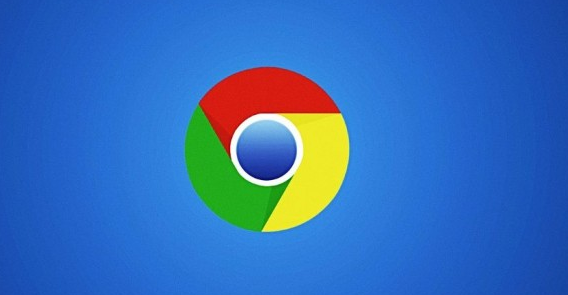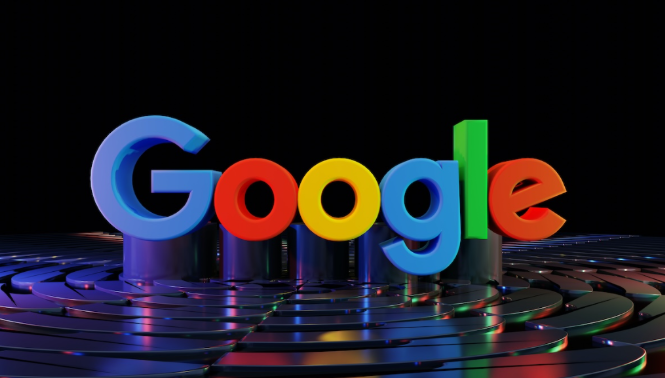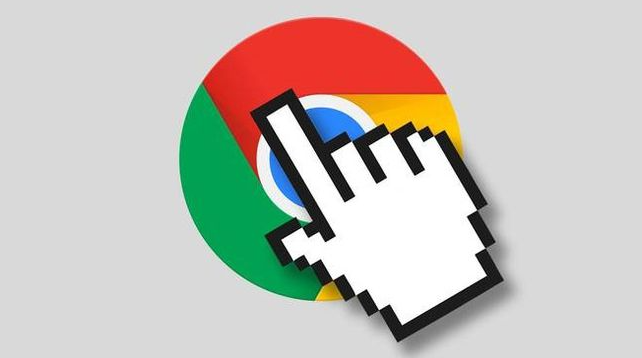以下是谷歌浏览器插件安装与管理实用功能的详细步骤:
一、插件安装方法
1. 通过Chrome网上应用店安装
- 进入
扩展程序页面:点击浏览器右上角三个点→“更多工具”→“扩展程序”,或直接在地址栏输入 `chrome://extensions/`。
- 打开应用店:在扩展程序页面左上角点击“打开Chrome网上应用店”,进入官方插件库。
- 搜索并安装:在搜索框输入关键词(如“
广告拦截”),选择目标插件后点击“添加至Chrome”按钮,系统自动完成下载与安装。
- 注意事项:安装前需检查插件权限,避免过度授权(例如“读取浏览历史”“修改网站数据”等)。
2. 离线安装本地插件
- 准备插件文件:从官网或可信来源获取 `.crx` 文件,若为压缩包需先解压(可将其扩展名改为 `.zip` 后解压)。
- 启用
开发者模式:进入 `chrome://extensions/` 页面,打开右上角“开发者模式”开关。
- 拖拽安装:将解压后的文件夹拖动到扩展程序页面,点击“添加”确认安装。
- 安全提示:仅安装知名开发者或官方渠道的插件,避免恶意软件风险。
二、插件管理实用功能
1. 启用/禁用与排序
- 在 `chrome://extensions/` 页面中,点击插件右侧的开关可快速启用或禁用,无需卸载。
- 拖动插件名称旁的排序按钮(三条横线图标),调整工具栏显示顺序,常用插件建议靠前。
2. 查看权限与设置
- 点击插件下方的“详细信息”按钮,可查看其请求的权限(如“访问浏览数据”“修改网页内容”)。
- 部分插件支持自定义配置(如广告拦截规则、主题颜色),点击“选项”进入设置页面。
3. 解决冲突与故障
- 若插件导致页面异常,可逐个禁用其他插件测试,找到冲突源后选择卸载(点击插件右下角的“移除”按钮)。
- 遇到“无法添加应用”错误时,可尝试关闭浏览器后重启,或检查系统日期是否正确(右键点击右下角时间→调整日期)。
三、高级管理操作
1. 备份与同步插件
- 自动同步:登录Google账号,点击右上角头像→“同步和Google备份”,开启“同步扩展”选项,插件可自动同步到其他设备。
- 手动备份:进入 `chrome://extensions/`,将插件文件夹复制到U盘或云端存储(路径:`C:\Users\[用户名]\AppData\Local\Google\Chrome\User Data\Default\Extensions\`)。
2. 更新或回退版本
- 在 `chrome://extensions/` 页面点击插件下方的“更新”按钮(如有新版本)。
- 若插件问题频发,可访问其官网下载最新版,按离线安装步骤覆盖旧版本。
通过以上步骤,可高效安装和管理谷歌浏览器插件,提升
安全性与使用体验。若遇到复杂问题,可访问Chrome帮助论坛或插件官网寻求支持。